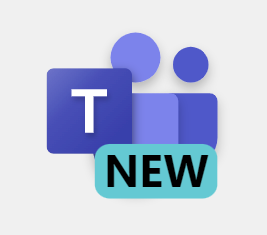Teams Cache löschen
Bei Problemen im Teams die auf andere Art nicht gelöst werden können, kann es helfen den Cache (d.h. die zwischengespeicherten Daten) zu löschen.
Windows
Drücken Sie Win + R.
Kopieren Sie folgenden Pfad ins Textfeld:
%localappdata%\Packages\MSTeams_8wekyb3d8bbwe\LocalCache\Microsoft\MSTeams
Klicken Sie auf OK.
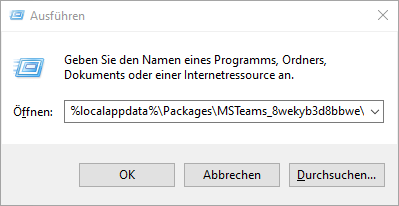
Damit der Cache komplett geleert werden kann, muss Teams (sofern es bereits läuft) beendet werden.
Öffnen Sie dazu die Liste der ausgeblendeten Symbole in der Taskleiste über den kleinen Pfeil.
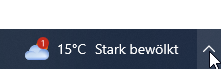
Klicken Sie mit der rechten Maustaste auf das Teamssymbol und wählen Sie dann Teams beenden.
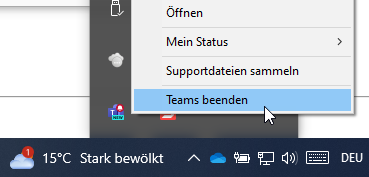
Wählen Sie im aktuellen Verzeichnis alle Dateien und Ordner an und löschen Sie diese.

Sollte eine Meldung erscheinen, dass der Ordner verwendet wird, haben Sie Teams eventuell nicht richtig beendet. Beenden Sie in dem Fall Teams und probieren Sie es nochmals.
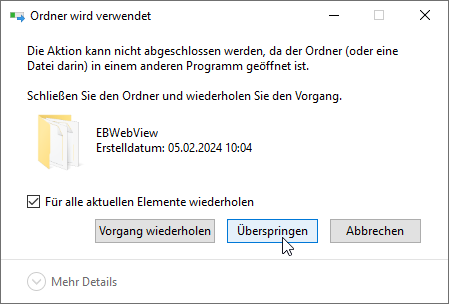
Wenn Sie die Daten gelöscht haben, können Sie Teams wieder starten.